win7系统如何管理autorun自动播放功能
更新日期:2023-08-25 18:10:16
来源:网友投稿
手机扫码继续观看

磁盘驱动器、U盘中会有一些自动播放文件autorun.inf,有时候电脑会因为不兼容或错误,造成电脑不能正常工作。那么深度技术win7系统如何管理autorun自动播放功能?针对此疑问,接下来一起看下win7系统管理autorun自动播放功能的方法。
具体方法如下:
1、点击开始菜单,打开”运行”;
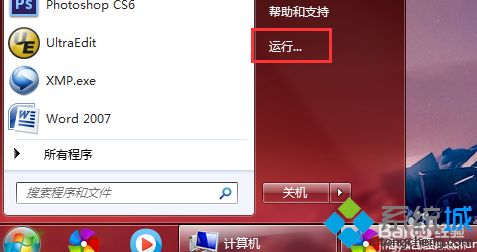
2、输入gpedit.msc,按回车,打开组策略编辑器;
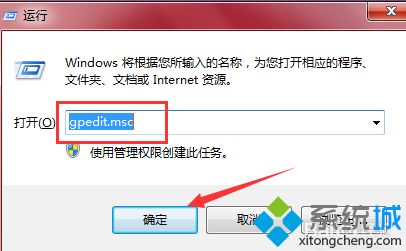
3、如图依次选择用户设置——管理模板——Windows组件;
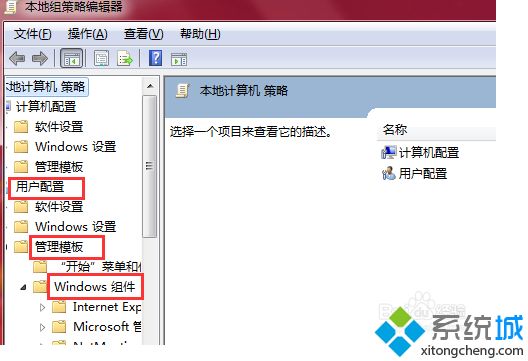
4、在Windows组件中找到“自动播放策略”;
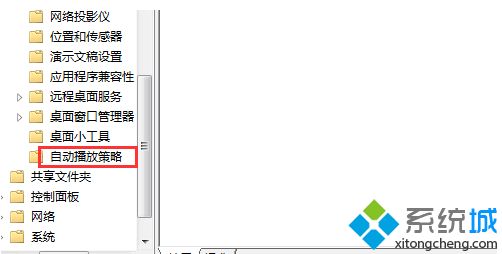
5、单击选择不同的策略设置,在左侧会有详细说明;
例如禁止U自动播放,选择“关闭自动播放”。

6、勾选“已启用”,在选项中选择“。可移动介质驱动器”,或者“所有驱动器”。再点击确定。
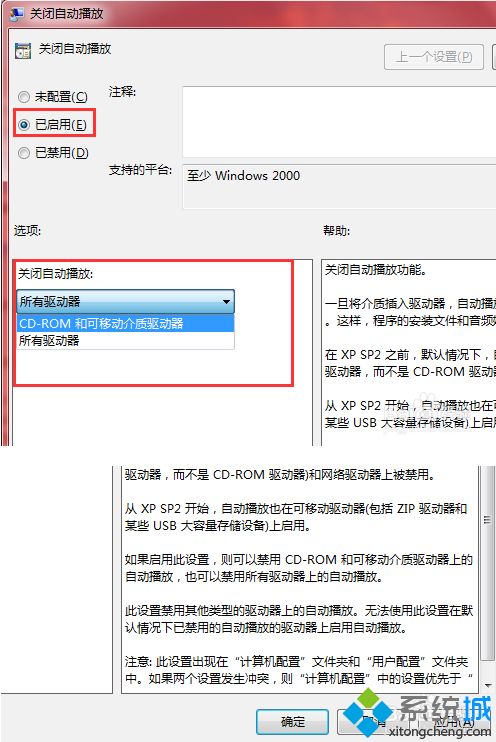
关于win7系统管理autorun自动播放功能的方法分享到这里了,如果你有相同疑问,不妨参考教程操作。
该文章是否有帮助到您?
常见问题
- monterey12.1正式版无法检测更新详情0次
- zui13更新计划详细介绍0次
- 优麒麟u盘安装详细教程0次
- 优麒麟和银河麒麟区别详细介绍0次
- monterey屏幕镜像使用教程0次
- monterey关闭sip教程0次
- 优麒麟操作系统详细评测0次
- monterey支持多设备互动吗详情0次
- 优麒麟中文设置教程0次
- monterey和bigsur区别详细介绍0次
系统下载排行
周
月
其他人正在下载
更多
安卓下载
更多
手机上观看
![]() 扫码手机上观看
扫码手机上观看
下一个:
U盘重装视频










